注册中心怎么配置电脑系统-注册中心和配置中心
1.如何进行系统设置
2.新系统哪些注册表需要修改?重装系统后,修改哪些注册表信息能提升电脑运行速度(要具体点的,如何操作)
3.怎样自己制作电脑系统
如何进行系统设置
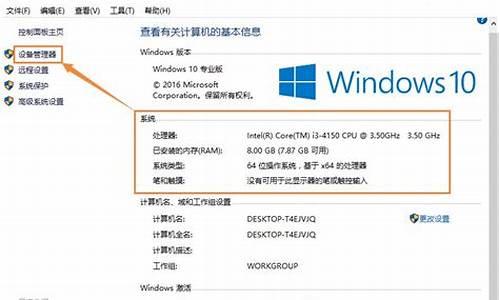
一、更改视觉效果
关闭这些特效能为系统腾出不少可用,而使系统运行更快。
具体方法:
1、 右键单击“计算机”选中“属性”。
2、 在“系统”窗口,点击左下角的“性能信息和工具”。
3、在“性能信息和工具”窗口中,选中左侧的“调整视觉效果”。
4、 在弹出“性能选项”窗口中,我们在“视觉效果”选项中设置为“调整为最佳性能”,并点击“确定”
二、关闭不必要的服务
减少win7系统下载一些自带不必要的服务也是一个很好的方法。
1、点击开始菜单,然后运行,输入 service.msc 回车;
2、然后双击要禁用的服务,打开后“停止”然后将启动类型设置为禁用;
3、win7系统中可以禁用的服务大体有以下服务:
* ASP.NET 状态服务:为 ASP.NET 提供进程外会话状态支持。如果此服务被停止,进程外请求将得不到处理。如果此服务被禁用,任何显式依赖它的服务将无法启动。
* Internet Connection Sharing (ICS):为家庭和小型办公网络提供网络地址转换、寻址、名称解析和/或入侵保护服务。
* IPsec Policy Agent:Internet 协议安全(IPSec)支持网络级别的对等身份验证、数据原始身份验证、数据完整性、数据机密性(加密)以及重播保护。此服务强制执行通过 IP 安全策略管理单元或命令行工具 "netsh ipsec" 创建的 IPSec 策略。停止此服务时,如果策略需要连接使用 IPSec,可能会遇到网络连接问题。同样,此服务停止时,Windows 防火墙的远程管理也不再可用。
* Net.Msmq Listener Adapter:通过 net.msmq 和 msmq.formatname 协议接收到激活请求并将其传递给 Windows 进程激活服务。
* Net.Pipe Listener Adapter:通过 net.pipe 协议接收激活请求并将其传递给 Windows 进程激活服务。
* Net.Tcp Listener Adapter:通过 net.tcp 协议接收激活请求并将其传递给 Windows 进程激活服务。
* Net.Tcp Port Sharing Service:提供通过 net.tcp 协议共享 TCP 端口的功能。
* Offline Files:脱机文件服务在脱机文件缓存中执行维护活动,响应用户登录和注销,实现公共 API 的内部部分,并将相关的分配给关心脱机文件活动和缓存更改的用户。
* Remote Registry:使远程用户能修改此计算机上的注册表设置。如果此服务被终止,只有此计算机上的用户才能修改注册表。如果此服务被禁用,任何依赖它的服务将无法启动。
* Routing and Remote Access:在局域网以及广域网环境中为企业提供路由服务。
* Secondary Logon:在不同凭据下启用启动过程。如果此服务被停止,这种类型的登录访问将不可用。如果此服务被禁用,任何明确依赖它的服务都将不能启动。
* Security Center:WSCSVC(Windows 安全中心)服务监视并报告计算机上的安全健康设置。健康设置包括防火墙(打开/关闭)、防软件(打开/关闭/过期)、反间谍软件(打开/关闭/过期)、Windows Update(自动/手动下载并安装更新)、用户帐户控制(打开/关闭)以及 Internet 设置(推荐/不推荐)。该服务为独立软件供应商提供 COM API 以便向安全中心服务注册并记录其产品的状态。操作中心(AC) UI 使用该服务在 AC 控制面板中提供 systray 警报和安全健康状况的图形视图。网络访问保护(NAP)使用该服务向 NAP 网络策略服务器报告客户端的安全健康状况,用于确定网络隔离。该服务还有一个公用 API,该 API 允许外部客户以编程方式检索系统的聚合安全健康状况。
* Shell Hardware Detection:为自动播放硬件提供通知。
* SSDP Discovery:当发现了使用 SSDP 协议的网络设备和服务,如 UPnP 设备,同时还报告了运行在本地计算机上使用的 SSDP 设备和服务。如果停止此服务,基于 SSDP 的设备将不会被发现。如果禁用此服务,任何依赖此服务的服务都无法正常启动。
* System Event Notification Service:监视系统并通知订户这些的 COM+ 系统。
* Windows Backup:提供 Windows 备份和还原功能。
* Windows Error Reporting Service:允许在程序停止运行或停止响应时报告错误,并允许提供现有解决方案。还允许为诊断和修复服务生成日志。如果此服务被停止,则错误报告将无法正确运行,而且可能不显示诊断服务和修复的结果。
* Windows Time:维护在网络上的所有客户端和服务器的时间和日期同步。如果此服务被停止,时间和日期的同步将不可用。如果此服务被禁用,任何明确依赖它的服务都将不能启动。
以上的这些服务关闭是绝对安全的。
可选的几个服务:
Windows Search :为文件、电子邮件和其他内容提供内容索引、属性缓存和搜索结果。
Windows Updata:更新服务,一般不用自动更新也可以关闭。
LanmanWorkstation:使用 SMB 协议创建并维护客户端网络与远程服务器之间的连接。如果此服务已停止,这些连接将无法使用。如果此服务已禁用,任何明确依赖它的服务将无法启动。
Themes:不换主题的可以关闭。
Smart Card:智能卡服务,如果你不使用U盾之类的工具,也可以禁用,禁用后一些USB设备可能不正常。
Print Spooler:打印缓存服务,不打印的朋友可以禁用它
Network Location Awareness:收集和存储网络的配置信息,并在此信息被修改时向程序发出通知。如果停止此服务,则配置信息可能不可用;如果禁用此服务,则显式依赖此服务的所有服务都将无法启动。
因为每个人使用的东西都不一样,禁用一些服务后出现的问题也不一样,所以可以参考上面的说明来优化你的服务。
三、尽量少安装软件和及时清理系统垃圾
1、大家都知道大量的安装一些软件如杀毒程序,如一些平时不常用的软件肯定会影响系统的速度,所以这里我们就需要做到用到什么装什么,用不到的就没有必要安装了,同类软件只需要放一个就可以了。
2、有规律的清除电脑上的一些无用的文件,临时文件等也是一个保持系统快速运转的好方法。
新系统哪些注册表需要修改?重装系统后,修改哪些注册表信息能提升电脑运行速度(要具体点的,如何操作)
全面提速Windows XP
1、加速网上邻居
打开注册表编辑器,找到 HKEY_LOCAL_MACHINE/sofeware/Microsoft/Windows/ Current Version/Explore/RemoteComputer/NameSpace,删除其下的{2227A280-3AEA-1069-A2DE08002B30309D}(打印机)和{D6277990-4C6A-11CF8D87- 00AA0060F5BF}(任务),重新启动电脑,再次访问网上邻居,你会发现快了很多。
2、减少开机滚动条时间
每次启动Windows XP,蓝色的滚动条都要走上好多次,其实这里我们也可以把它的滚动时间减少,以加快启动速度。打开注册表编辑器,找到HKEY_LOCAL_MACHINESYSTEM\CurrentControlSet\Control\Session Manager\Memory ManagementPrefetchParameters,在右边找到EnablePrefetcher主键,把它的默认值3改为1,这样滚动条滚动的时间就会减少。
3、加快开机速度
在XP中关机时,系统会发送消息到运行程序和远程服务器,告诉它们系统要关闭,并等待接到回应后系统才开始关机。加快开机速度,可以先设置自动结束任务,首先找到HKEY_CURRENT_USER\Control Panel\Desktop,把AutoEndTasks的键值设置为1;然后在该分支下有个“HungAppTimeout”,把它的值改为“4000(或更少),默认为50000;最后再找到HKEY_LOCAL_MACHINE\ System\CurrentControlSetControl\,同样把WaitToKillServiceTimeout设置为“4000”;通过这样设置关机速度明显快了不少。
4、去掉菜单延迟
为了达到视觉上的真实感,Windows XP中的菜单在打开时会有滑出的效果,但这也会延缓打开速度。我们可以在HKEY_CURRENT_USER\Control Panel\Desktop下找到“MenuShowDelay”主键,把它的值改为“0”就可以去掉菜单延迟效果。
5、提高宽带速度
专业版的Windows XP默认保留了20%的带宽,其实这对于我们个人用户来说是没有什么作用的。尤其让它闲着还不如充分地利用起来。
在“开始→运行”中输入gpedit.msc,打开组策略编辑器。找到“计算机配置→管理模板→网络→QoS数据包调度程序”,选择右边的“限制可保留带宽”,选择“属性”打开限制可保留带宽属性对话框,选择“禁用”即可。这样就释放了保留的带宽,对于上网的朋友是非常有用的。
XP提升性能小技巧
一、取消解压缩功能
Windows XP可以自己解开Zip压缩文件,但你是不是更钟爱Winzip、WinRAR呢?那就把Windows XP默认的解压缩功能取消吧!按下“开始”→“运行”,输入“regsvr32 /u zipfldr.dll”,然后确定。接下来会弹出一个窗口,按确定,这样Windows XP的解压缩功能就被取消了。
二、去掉磁盘扫描的等待时间
当Windows XP非正常关机时,重新开机需要等待10秒才会开始磁盘扫描。如果你觉得这10秒钟太长,那就干脆让它变成0秒吧!按下“开始”→“所有程序”→“附件”→“命令提示符”,在提示符下键入“CHKNTFS /T?0”然后回车,这样下次就不用等待那漫长的10秒了。
三、加快下载速度
Windows XP在默认情况下,保留了20%的连接带宽给支持QoS的程序,但是,大部分程序都不支持QoS服务,也不是所有的设备都提供QoS封包分流管理。因此,释放这预留的20%的带宽,可以使下载速度提高不少。按下“开始”→“运行”,输入“gpedit.msc”,弹出组策略窗口,在窗口的左边依次点选“计算机配置”→“管理模块”→“网络”→“QoS数据包调度程序”,在右边的“限制可保留带宽”上点右键,选择属性,在弹出窗口的“设置”选项卡下选“已启用”,将“带宽限制”改为0%。
四、释放系统备份所占用的空间
Windows XP在安装完毕后会自动备份一些重要的系统文件,如果你想把这些空间腾出来,那好,按下“开始”→“运行”,输入“sfc /purgecache” ,然后确定,稍等片刻,你会发现硬盘空间又多出不少!
五、删除预读文件以提升系统效能
Windows XP有个专门储存安装过的软件的预读文件的文件夹,以便预先读取以加快软件运行速度,但Windows XP并不会自动将已卸载软件的预读文件删除,所以只有手动来删除了。进入“X?WindowsPrefetch”(X表示Windows XP所在的分区)文件夹,删除除了“Layout.ini”以外的
所有文件。
六、全方位地了解你的计算机
想不想全面地了解你的计算机的软硬件信息和使用状况呢?Windows XP已经带有强大的系统信息收集程序。按下“开始”→“帮助和支持”,弹出“帮助和支持中心”窗口,在右边选择“使用工具查看您的计算机信息并分析问题”,然后在左边的列表中选择“我的计算机信息”,好了,你可以在右边选择你想知道的信息了(比用Msinfo32.exe得到的系统信息要直观得多! 。
七、瞬间锁定计算机
突然有事要离开片刻,但又不想关机,为了不让别人动你的电脑,你只需要按下Windows徽标键+L,即可快速锁定计算机,除非知道密码,谁也别想动!
八、修改cpu的二级缓存
在正常情况下,xp会自动识别cpu的二级缓存。但有时xp不会这样做,这样就需要手动优化以改善cpu的性能。
1.运行"regedit";
2.去"[HKEY_LOCAL_MACHINE\SYSTEM\CurrentControlSet\Control\Session Manager\Memory
Management\SecondLevelDataCache]";
3. 修改他的十进制: AMD Duron: 64(kb); CeleronA/celeron2:128; PII mobile/
PIII E(EB)/P4/AMD K6-3/AMD THUNDERBird/Cyrix III:256; AMD K6-2/PII/PIII katmai/
AMD Athlon:512; PII Xeon/PIII Xeon:;
4.重启。
九、修改磁盘缓存以加速xp
磁盘缓存对xp运行起着至关重要的作用,但是默认的I/O页面文件比较保守。所以,对于不同的内存,用不同的磁盘缓存是比较好的做法。
1.运行 "regedit";
2.去[HKEY_LOCAL_MACHINE\SYSTEM\CurrentControlSet\Control\Session Manager\Memory Management\IoPageLockLimit];
3.根据你的内存修改其十六进制值: 64M: 1000; 128M: 4000; 256M: 10000; 512M或更大: 40000
4.重启
十、预读设置以提高速度
xp使用预读设置这一新技术,以提高系统速度。如果你拥有PIII 800, 512M内存以上,推荐一下修改:
1.运行“egedit”
2.去[HKEY_LOCAL_MACHINE\SYSTEM\CurrentControlSet\Control\Session Manager\Memory Management\PrefetchParameters\EnablePrefetcher];
3.设置数值0,1,2,3。0-Disable,1-预读应用程序,2-启动预读,3-前两者皆预读 ("3",推荐
使用)。
4.重启。这样可以减少启动时间。
十一、清除预读文件
当xp使用一段时间后,预读文件夹里的文件会变的很大,里面会有死链文件,这会减慢系统时间。建议,定期删除这些文件。(c:\windows\prefetch)
十二、减少磁盘扫描等待时间
在dos下,键入“chkntfs/t:0” 0:表示等待时间为0秒
十三、关闭磁盘索引
Xp纪录了所有文件以便快速搜索,如果你不经常查找文件,可将它关闭。
1.打开我的电脑
2.右击驱动器,选“属性”。
3.取消“使用索引以便快速查找文件”。
十四、修正鼠标加速的bug
1.当在xp玩quake3、cs时,鼠标加速有问题而且枪法变得不准,名为“yinxs”的tweak能修改这个bug。
2.运行“regedit”
3.去[HKEY_CURRENT_USER\Control Panel\Mouse] "SmoothMouseXCurve"=hex:00,00,00,00,00,00,00,00,00,a0,00,00,00,00,00,00,00,40
,\ 01,00,00,00,00,00,00,80,02,00,00,00,00,00,00,00,05,00,00,00,00,00 "SmoothMouseYCurve"=hex:00,00,00,00,00,00,00,00,66,a6,02,
00,00,00,00,00,cd,4c,\ 05,00,00,00,00,00,a0,99,0a,00,00,00,00,00,38,33,15,00,00,00,00,00
4.重启
十五、优化ntfs文件系统
ntfs的好处不用说了吧,但也有不足。取消更新最后一次磁盘访问,这样对于容量大的分区,会减慢速度。
运行“regedit” 在HKEY_LOCAL_MACHINE\SYSTEM\CurrentContolSet\Control\Filesystem)中,加DWORD,数值为1。
怎样自己制作电脑系统
问题一:怎么自己在家给电脑做系统 你好。
系统安装
一)U盘安装系统
1、制作启动盘。(W7系统4G U盘,XP系统2G U盘)下载老毛桃或者大U盘制作软件,安装软件,启动,按提示制作好启动盘。
2、下载一个你要安装的系统,压缩型系统文件解压(ISO型系统文件直接转到U盘)到你制作好的U盘,启动盘就做好了。
3、用U盘安装系统。插入U盘开机,按DEL或其它键进入BIOS,设置从USB启动-F10-Y-回车。(台机:removable是可移动的驱动器,USB HDD是在硬盘启动器里面的,你用小键盘上那个有+号的键调整USB启动到最上面就行了)按提示安装系统。
4、安装完成后,拔出U盘,电脑自动重启,点击:从本地硬盘启动电脑,继续安装。
5、安装完成后,重启。开机-进入BIOS-设置电脑从硬盘启动-F10-Y-回车。以后开机就是从硬盘启动了。
二)光盘安装系统
1、开机-插入光盘-狂按DEL或者其它键进入BIOS-设置电脑从光盘启动-F10-Y-回车,电脑自动重启进入系统安装。
2、安装完成后,重启。开机-进入BIOS-设置电脑从硬盘启动-F10-Y-回车。以后开机就是从硬盘启动了。
3、安装完系统后,用驱动精灵更新驱动就行了。
三)硬盘安装系统
下载一个GHO硬盘安装器和一个操作系统镜像文件就可以安装新系统。
电脑系统安装
请参考《百度经验》
文章内图文阐述了三种安装系统的方法:(1)光盘安装系统、(2)U盘安装系统、(3)用硬盘安装器安装系统。
jingyan.baidu/...1
如果有用,请点投票 如果需要,请点收藏 如要交流,请点关注 谢谢评论
问题二:电脑怎么自己做系统 一、首先弄明白用什么重装系统?
方法1:一般的品牌机都自带还原(ghost)功能,能够回到刚刚买来的状态。
ghost就是备份+还原。备份=把你的硬盘做一个镜像,放起来,需要还原的时候用ghost软件打开它,进行还原……就相当于你怕电脑里的文件丢了,就把它复制到U盘里,然后你不小心把文件删除了或者改的面目全非了,怎么办?把U盘里的文件再还原回去就可以了。
方法2:用系统光盘重装。现在的系统光盘也分两种,一种是ghost版,原理跟方法1一样;另一种是传统的重装,具体的方法和过程后面会提到。
方法3:用U盘做成启动盘,然后通过PE来装系统。这是现在最常用的一种方法。
二、怎么装系统?
1、系统自带的还原
现在买的电脑(笔记本)都带有还原功能,无论叫什么(恢复出厂设置啊、一键还原啊等等),在操作系统中运行还原,按照提示做就OK了~每个电脑都不一样,所以这里没法写具体过程……但是原理还是ghost。好处就是不用装驱动了,因为厂家给你弄好了。
2、用系统盘装
第一步:设置电脑从光驱启动。很多人不会,方法:
①开机或重启电脑,按Del键进入BIOS(错过了可重来,有的笔记本电脑是按F2进入BIOS)。
②使用方向键选中Advanced BIOS Features,回车。
③进入BIOS设置界面后,用方向键选中First Boot Device或(1st Boot Device),回车。
④再用方向键选中CDROM或USB-HDD,回车。
⑤按F10,再按“Y”,回车(也可按左上角的ESC键返回BIOS首页,再使用方向键选中Se &Exit Setup,回车,再按“Y”,回车)然后把光盘放进光驱里,重启电脑,电脑会从光驱启动,进入光盘界面,直接用键盘或鼠标选择第一项,
安装XP到C盘,然后确认就行了。傻瓜式自动会完成的。
(注:现在很多主板都带有启动菜单,不用设从光驱启动了,一般的快捷键是F8,F11和F12这三个键的其中一个,开机时一个个试一下看看能不能调出启动菜单)
第二步:如果是新买的硬盘要进行分区,格式化后才能够用,怎么格式化?怎么分区?一般的系统光盘都会有“自动把硬盘分为四个或者五个区”的工具,点击进去就可以自动分区了,分好区后一般都会自动格式化,再安装系统的。(如果是重装系统可以跳过这一步) 第三步: 用ghost重装(推荐!):超级傻瓜式的安装过程!不用你管,10分钟搞定!
3、在网上下载GHOST版系统光盘镜像来安装
(1)先在网上下载一个“虚拟光驱”软件安装到电脑里(2)在网上下载一个“GHOST版XP系统光盘镜像”文件(3)运行“虚拟光驱”并装载刚才下载的系统镜像文件进行安装。(4)如果不会用虚拟光驱安装,那可以把GHOST版XP系统光盘镜像文件解压到硬盘里,用里面的硬盘安装器进行安装,复制完文件后,重启电脑就进行安装了,硬盘安装比光盘要快要稳定,不容易出错,建议使用,更快更方便。不用什么设置就可以了。
4、用U盘进行安装(1)先把U盘做成启动盘(2)再把上面下载的”GHOST版XP系统光盘镜像”文件解压后找到后缀为“.GHO”的文件复制到U盘里面就可以用U盘里的“GHOST”功能来安装系统了。...>>
问题三:电脑系统是如何制作的? 在开始回答你的问题之前,先看看程序的发展历史,请留意有关储存器和数据的描述:
1834 年:Babbage 设想制造一台通用分析机,在只读存储器(穿孔卡片)中存储程序和数据 。Babbage在以后的时间里继续他的研究工作,并于1840 年将操作位数提高到了40 位,并基本实现了控制中心(CPU)和存储程序的设想,而且程序可以根据条件进行跳转,能在几秒内做出一般的加法,几分钟内做出乘、除法。1890 年:美国人口普查部门希望能得到一台机器帮助提高普查效率。Herman Hollerith (后来他的公司发展成了IBM 公司)借鉴Babbage 的发明,用穿孔卡片存储数据,并设计了机器。结果仅用6 周就得出了准确的人口统计数据(如果用人工方法,大概要花10 年时间)。1935 年:IBM 推出IBM 601 机。这是一台能在一秒钟内算出乘法的穿孔卡片计算机 。这台机器无论在自然科学还是在商业应用上都具有重要的地位,大约制造了1500 台。1941 年夏季:Atanasoff 和学生Berry 完成了能解线性代数方程的计算机,取名叫ABC (Atanasoff-Berry puter),用电容作存储器 ,用穿孔卡片作存储器,那些孔实际上是烧上去的,时钟频率是60Hz,完成一次加法运算用时一秒。1943 年1 月:Mark I 自动顺序控制计算机在美国研制成功。整个机器有51 英尺长 、5 吨重 、75万个零部件。该机使用了3304 个继电器,60 个开关作为机械只读存储器。程序存储在纸带上 ,数据可以来自纸带或卡片阅读器。Mark I 被用来为美国海军计算弹道火力表。1943 年9 月:Williams 和Stibitz 完成了Relay Interpolator ,后来命名为Model Ⅱ Re-lay Calculator 的计算机。这是一台可编程计算机,同样使用纸带输入程序和数据。它运行更可靠,每个数用7 个继电器表示,可进行浮点运算。真空管时代的计算机尽管已经步入了现代计算机的范畴,但因其体积大、能耗高、故障多、价格贵,从而制约了它的普及和应用。直到晶体管被发明出来,电子计算机才找到了腾飞的起点。1947 年:Bell 实验室的William B.Shockley 、 John Bardeen 和Walter H.Brattain 发明了晶体管,开辟了电子时代新纪元。1949 年:剑桥大学的Wilkes 和他的小组制成了一台可以存储程序的计算机,输入输出设备仍是纸带。1949 年:EDVAC(Electronic Discrete Variable Automatic puter--电子离散变量自动计算机)--第一台使用磁带的计算机。这是一个突破,可以多次在磁带上存储程序。这台机器是John von Neumann 提议建造的。1950 年:日本东京帝国大学的Yoshiro Nakamats 发明了软磁盘 ,其销售权由IBM公司获得 。由此开创了存储时代的新纪元。1951 年:Grace Murray Hopper 完成了高级语言编译器。1951 年:UNIVAC-1 --第一台商用计算机系统诞生,设计者是J.Presper Eckert 和John Mauchly 。被美国人口普查部门用于人口普查,标志着计算机进入了商业应用时代。1953 年:磁芯存储器被开发出来。1954 年:IBM 的John Backus ......>>
问题四:如何自己做电脑操作系统 第一篇 系统、工具及软件安装
第二篇 封装工具选择及实战
第三篇 光盘ISO文件制作
下面以封装制作GHOSTXPSP3为例,进行讲解!
Windows_XP_Service_Pack_3_X86_CD_VOL_CN微软官方原版下载:
第一篇 系统、工具及软件安装
一、准备工作
1、操作系统选择:建议用微软官方的VOL原版
――为什么要用VOL原版?因为VOL原版适用于任何电脑,而某些品牌机赠送的是OEM版,只能用于对应的品牌电脑,并且还需激活!
――特别说明一下:很多人喜欢说正版,其实所谓的正版是要通过微软官方验证的,但是系统内容却并不一定是原版的。
详情可以参阅帖子:
2、系统补丁:主要靠自己平时收集整理,建议到微软官方下载
如果没有,可以使用别人做好的,推荐一个比较好的系统补丁集――系统之家,每月都有更新!
也可以使用360安全卫士下载,然后收集整理。
3、办公软件:一般来讲,做GHOST封装都会安装OFFICE办公软件,也建议用微软原版,不要使用修改版。
Microsoft Office 2003_vol原版下载
Microsoft Office 2003 Service Pack 3下载
2007 office system格式兼容文件下载
4、工具软件:可以根据自己的爱好并结合电脑城装机的实际情况安装部分常用工具软件。这些软件大部分都?****蚕淼拿夥讶砑?步ㄒ榈较嘤Φ墓俜酵?鞠略兀?×坎灰?褂玫谌?叫薷陌姹荆?
推荐下载
二、系统安装
1、微软官方原版系统安装过程图解
补充一下:为了封装系统的稳定,建议全新安装,即使用全盘格式化进行安装;同时在安装系统、工具、软件的时候断开外部网络;并使用PS/2鼠标操作!
系统安装好后就可以进行系统补丁、工具软件、办公软件的安装――这里讲点窍门:先装工具软件、办公软件,最后装系统补丁。因为很多集成补丁包里面含有WMP、OFFICE、DX、AX补丁,如果先装,可能你的OFFICE补丁就不是很完整。
2、系统主题屏保安装:
首先进行系统主题*****,这里有适合XPSP2、XPSP3使用的*****程序
然后是安装系统主题
三、系统设置
――这是一个比较复杂的东西,很多人都有自己的理解,也有自己的爱好。
1、设置任务栏:建议按如下图进行设置
2、任务栏快捷图标建议保留三个(如下图)
3、系统属性设置:
A)远程设置――把两个勾都去掉
B)自动更新设置――关闭自动更新
C)系统还原设置――关闭系统还原
D)高级设置:
性能选项――选图示的三项就行了
启动和故障恢复――全部把勾去了
错误汇报――选第一个就OK啦
E)硬件设置 :
驱动签名设置――忽略并设置为默认
windows update――设置为从不,并确定
4、msconfig启动项设置:
服务设置――隐藏微软的服务,其余全部禁用
启动项设置――勾选一个ctfmon,其余全部去掉勾
5、使用gpedit.msc命令进行的设置:
开始――运行,输入gpedit.msc,回车――弹出“组策略”对话框,分别对以下选项进行设置:
1)本地计算机策略――计算机......>>
问题五:自己怎么做电脑系统 如果电脑能进入系统可以下载镜像到其他盘,然后点击setup即可硬盘安装,非常容易。华夏联盟解答。
问题六:家里的电脑自己怎么来做系统.... 第一步
1.启动计算机,并按住DEL键不放,直到出现BIOS设置窗口(通常为蓝色背景,**英文字)。 ?
2.选择并进入第二项,“BIOS SETUP”(BIOS设置)。在里面找到包含BOOT文字的项或组,并找到依次排列的“FIRST”“SECEND”“THIRD”三项,分别代表“第一项启动”“第二项启动”和“第三项启动”。这里我们按顺序依次设置为“光驱”“软驱”“硬盘”即可。(如在这一页没有见到这三项E文,通常BOOT右边的选项菜单为“SETUP”,这时按回车进入即可看到了)应该选择“FIRST”敲回车键,在出来的子菜单选择CD-ROM。再按回车键
3.选择好启动方式后,按F10键,出现E文对话框,按“Y”键(可省略),并回车,计算机自动重启,证明更改的设置生效了。
第二步,从光盘安装XP系统
在重启之前放入XP安装光盘,在看到屏幕底部出现CD字样的时候,按回车键。才能实现光启,否则计算机开始读取硬盘,也就是跳过光启从硬盘启动了。
XP系统盘光启之后便是蓝色背景的安装界面,这时系统会自动分析计算机信息,不需要任何操作,直到显示器屏幕变黑一下,随后出现蓝色背景的中文界面。
这时首先出现的是XP系统的协议,按F8键(代表同意此协议),之后可以见到硬盘所有分区的信息列表,并且有中文的操作说明。选择C盘,按D键删除分区(之前记得先将C盘的有用文件做好备份),C盘的位置变成“未分区”,再在原C盘位置(即“未分区”位置)按C键创建分区,分区大小不需要调整。之后原C盘位置变成了“新的未使用”字样,按回车键继续。
接下来有可能出现格式化分区选项页面,推荐选择“用FAT32格式化分区(快)”。按回车键继续。
系统开始格式化C盘,速度很快。格式化之后是分析硬盘和以前的WINDOWS操作系统,速度同样很快,随后是复制文件,大约需要8到13分钟不等(根据机器的配置决定)。
复制文件完成(100%)后,系统会自动重新启动,这时当再次见到CD-ROM.....的时候,不需要按任何键,让系统从硬盘启动,因为安装文件的一部分已经复制到硬盘里了(注:此时光盘不可以取出)。
出现蓝色背景的彩色XP安装界面,左侧有安装进度条和剩余时间显示,起始值为39分钟,也是根据机器的配置决定,通常P4,2.4的机器的安装时间大约是15到20分钟。
此时直到安装结束,计算机自动重启之前,除了输入序列号和计算机信息(随意填写),以及敲2到3次回车之外,不需要做任何其它操作。系统会自动完成安装。
第三步,驱动的安装
1.重启之后,将光盘取出,让计算机从硬盘启动,进入XP的设置窗口。
2.依次按“下一步”,“跳过”,选择“不注册”,“完成”。
3.进入XP系统桌面。
4.在桌面上单击鼠标右键,选择“属性”,选择“显示”选项卡,点击“自定义桌面”项,勾选“我的电脑”,选择“确定”退出。
5.返回桌面,右键单击“我的电脑”,选择“属性”,选择“硬件”选项卡,选择“设备管理器”,里面是计算机所有硬件的管理窗口,此中所有前面出现**问号+叹号的选项代表未安装驱动程序的硬件,双击打开其属性,选择“重新安装驱动程序”,放入相应当驱动光盘,选择“自动安装”,系统会自动识别对应当驱动程序并安装完成。(AUDIO为声卡,VGA为显卡,SM为主板,需要首先安装主板驱动,如没有SM项则代表不用安装)。安装好所有驱动之后重新启动计算机。至此驱动程序安装完成...>>
问题七:如何制作电脑系统? 首先要了解一些计算机组成原理,需要学一些编程语言譬如C,和汇编语言可以自己去看看操作系统的原理。可以去学学有关Linux
另外Linux是开源的,你可以去看看系统源代码。
(这是一个相当庞大的任务,一个人很难完成,很多人一起开发都有难度)
问题八:电脑开机的时候怎么自己做系统 开机按F12 F11 F7等选择开机启动项,具体哪个键需要楼主自己尝试,因为主板型号不同,快捷键方式也不一样。
若不能成功,则可以参考下面两种装系统的方法。
装系统方法
首先是准备工作,建议去系统之家下载你想要的驱动,然后安装下面两种方法的一种装系统。
一、本机装系统
1.开机狂按F8,进入安全模式,然后去系统之家下载个iso格式的系统镜像。
2.然后解压到你的电脑除C盘外的任意盘符。
3.然后出来一个setup的应用程序,双击即可安装。
二、U盘安装系统
1、制作启动盘。下载老毛桃U盘制作软件,安装软件,启动,按提示制作好启动盘。
2、下载一个你要安装的系统,解压到你制作好的U盘,启动盘就做好了。
3、用U盘安装系统。开机按DEL进入BIOS,设置从USB启动,按提示安装系统。
硬盘分区。
A、制作U盘启动器(建议用老毛桃制作软件)。
B、进入BISO设置从USB启动。removable是可移动的驱动器,USB HDD是在硬盘启动器里面的,你用小键盘上那个有+号的键调整USB启动到最上面就行了。
C、运行老毛桃 :01运行老毛桃WINPE经典版,进入工具界面。
D、开始--程序--系统制作--硬盘分区工具(Pirtition Magic)
创建主分区(一定要将主分区设置成活动分区)-创建逻辑分区。
E、安装操作系统。
问题九:电脑自己怎么做系统啊W7的 一、u盘安装1.下载个u盘制作工具(大、老毛桃、大)之类的,把u盘制作一下,东西先考出来,完成后把win 7 GHO系统文件放到u盘里.
2.开机设置u盘启动,不用进blos,直接网上查找你主板品牌的型号,快捷启动按键是那个,开机点按.
3.选择u盘那一项,进入后,选pe进去重装系统.
二、系统盘安装直接网上搜索你电脑或者主板的型号快捷启动键是那个.
开机后一直点按那个键,进入的框里选择cd,dvd光驱启动就可以了.选择“把系统安装到第一个分区”重新安装系统
问题十:急!笔记本电脑怎么自己做系统呢? 开机的时候留意一下第一个画面,一般会告诉你按哪个键进入bios,有的是del,有的是F2,有的是F10,你自己看看,进去后找到first boot选项,选择cdrom,之后的步骤就和台式机是一样的了。
声明:本站所有文章资源内容,如无特殊说明或标注,均为采集网络资源。如若本站内容侵犯了原著者的合法权益,可联系本站删除。












